Georeferencing แผนที่ Googlemap กับ Arcmap
ก่อนที่ฉันจะใช้เวลาไม่กี่โพสต์พูดถึงภาพ georeferencing หรือแผนที่ที่ใช้ นานา, AutoCAD y Microstation.
ในการทำวัฏจักรให้เสร็จสมบูรณ์โดยใช้ ArcGIS ฉันได้พบบทความของ Adriano ที่แสดงลำดับขั้นตอนตามขั้นตอน
นี่คือมุมมองในแผนที่ของ Google ในสภาพแผนที่
หากต้องการดูออร์โธโฟโต้ ให้เปิดใช้งานตัวเลือก "ดาวเทียม"
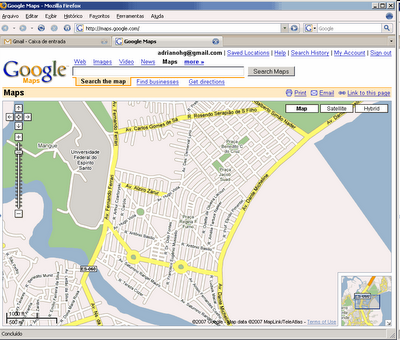
จากนั้นภาพนี้จะถูกคัดลอกผ่าน "printscreen" และเส้นขอบจะถูกลบออกเพื่อไม่ให้มองเห็นเครื่องมือกำหนดค่าการซูมและดู (ในโพสต์อื่นจะแสดงวิธีการทำถ้าคุณมีพิกัด utm หรือจุดควบคุม)

จากนั้นจะถูกแทรกใน Arcmap ผ่านตัวเลือก "ข้อมูลโฆษณา" สันนิษฐานว่าเรามีคลาสคุณลักษณะที่มีแกนถนนในพื้นที่เดียวกัน เนื่องจากเมื่อเข้าสู่รูปภาพ เราไม่รู้ว่ามันอยู่ที่ไหน คุณคลิกขวาที่รูปภาพแล้วเลือก "ซูมไปที่เลเยอร์" เพื่อที่จะได้แสดงบนหน้าจอของคุณ
เราเปิดใช้งานตัวเลือก "การอ้างอิงทางภูมิศาสตร์" ผ่านมุมมอง/แถบเครื่องมือ/การอ้างอิงทางภูมิศาสตร์ หากต้องการนำอุปกรณ์เข้าใกล้แผนที่หรือจุดควบคุม คุณสามารถเพิ่มจุดต้นทางและปลายทางได้บนหน้าจอ ซึ่งจะทำให้มองเห็นได้เมื่อคุณเปิดใช้งานตัวเลือก "ตารางลิงก์" ปล่อยให้ “ต้นทาง” กันและเพิ่มไปยังจุดปลายทางที่เรียกว่า “แผนที่” หนึ่งในจุดที่คุณรู้จักดังนั้นภาพจะอยู่ใกล้กับพื้นที่ที่คุณสนใจ

เมื่อภาพและเลเยอร์ถนนปรากฏขึ้นจุดควบคุมจะถูกกำหนด สำหรับนี้คุณจะคลิกที่จุด (ตีความ) ของภาพและคลิกอื่นในจุดที่รู้จักของแผนที่
ไฟล์เหล่านี้สามารถอยู่ในไฟล์ txt และป้อนโดยใช้ปุ่ม "โหลด" แต่สำหรับสิ่งนี้ คุณต้องมีไฟล์เหล่านี้ในรูปแบบที่คั่นด้วยช่องว่างในรูปแบบ "หมายเลขจุด" "ลองจิจูดต้นทาง" "ละติจูดต้นทาง" "ละติจูดปลายทาง" ปลายทาง ละติจูด".
ในปุ่ม "ดูตารางลิงก์" คุณสามารถดูจุดควบคุมแต่ละจุดได้ ตามข้อมูลที่คุณมี คุณสามารถเพิ่มได้เพียงพอเพื่อให้รูปภาพมีรูปร่างที่ใกล้เคียงกับรูปร่างถนนมากที่สุด
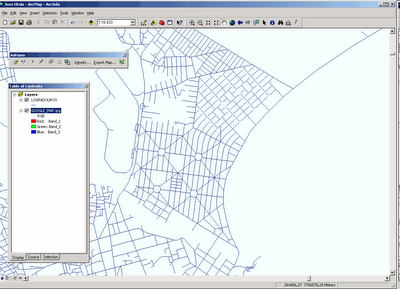
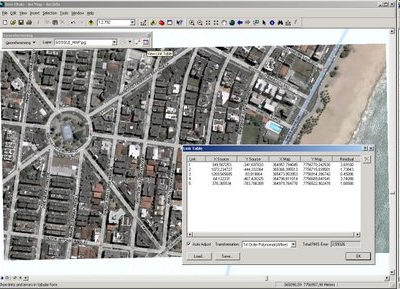
หลังจากที่รูปภาพได้รับการแปลงแล้ว ระบบจะใช้ "การอ้างอิงทางภูมิศาสตร์ / อัปเดตการอ้างอิงทางภูมิศาสตร์"
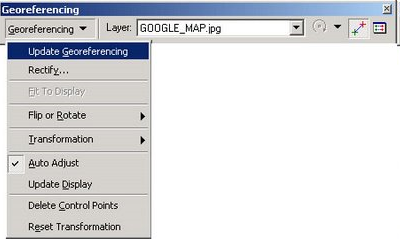

จะเป็นการดีที่การส่งออกไปยังรูปแบบที่ยังคงอ้างอิงทางภูมิศาสตร์เพื่อที่คลิกขวาที่ภาพแล้วข้อมูลข้อมูลการส่งออก / และการจัดรูปแบบซึ่งสามารถ img, TIFF หรือตาราง ... กระเบื้องแม้จะมีการเลือกที่จะทำ
ที่นี่คุณจะเห็นโพสต์เต็มรูปแบบ (เป็นภาษาโปรตุเกส)







สวัสดีคะ…ฉันสนใจเรื่อง georeferencing .. แต่อยากให้ทำด้วย google earth .. ได้โปรดและด้วย argis 9.2 …ครั้งหนึ่งฉันเห็นภาพโมเสคที่เป็น georeferences .. ทั้งหมดมาจาก google earth .. ขอบคุณที่ ทุกอย่าง ... !!!
เป็นฉันจะรู้ว่าพวกเขาสั่งการหลักสูตรเหล่านี้ที่ไหน
เป็นไซต์ที่ยอดเยี่ยมฉันหวังว่าจะทำงานร่วมกันเมื่อฉันสามารถทำได้ต่อไป
จากตรงนั้น คุณสามารถเปลี่ยนความกว้างและความสูงได้ ตามที่ฉันใส่เป็นตัวอย่าง การวัดเหล่านั้นจะเป็นพิกเซลเสมอ
คุณยังเปลี่ยน URL ของไฟล์
คุณต้องบันทึกวิดีโอในที่ใดที่หนึ่งบนเว็บ เพื่อให้คุณมี URL ของไฟล์ จากนั้นคุณแทรกลงในโค้ด html ง่าย ๆ เพื่อฝังวิดีโอ เช่น:
วิดีโอเป็นส่วนตัวและฉันต้องการแสดงเฉพาะเพื่อนร่วมงานเท่านั้น
ฉันต้องการทราบว่าฉันสามารถเพิ่มวิดีโอลงในแบรนด์ของ pocision ได้อย่างไร
สวัสดีอาจมีคนบอกว่าคุณแก้ปัญหา georeferencing ได้อย่างไร? ฉันพยายามมันและมันก็ไม่ได้เพิ่มภาพขั้นตอนที่เหลือจะไม่ชัดเจนยังอยู่ในภาพที่สี่แถบเครื่องมือที่เห็นได้ชัดว่ามีการใช้งานและสิ่งที่ไม่เป็นที่ปรากฏ
ขอบคุณ….
สวัสดีเราทั้งสอง PENA รบกวนคุณ แต่ผมสนใจฉัน georeference มากภาพ
สามารถอธิบายรายละเอียดเพิ่มเติมได้ที่นี่ ขอขอบคุณ
” ในการนำมาไว้ใกล้แผนที่หรือจุดควบคุม คุณสามารถเพิ่มจุดต้นทางและปลายทางได้บนหน้าจอ ซึ่งจะทำให้มองเห็นได้เมื่อคุณเปิดใช้งานตัวเลือก “ตารางลิงก์” ให้ปล่อย “แหล่งที่มา ” เดียวกันและเพิ่มไปยังจุดปลายทางที่เรียกว่า “แผนที่” หนึ่งในจุดที่คุณรู้จักดังนั้นภาพจะอยู่ใกล้กับพื้นที่ที่คุณสนใจ”
คุณพิมพ์หน้าจอจากนั้นวางใน Mspaint คุณสามารถตัดสิ่งที่คุณไม่ได้ใช้และบันทึกเป็น jpg บนฮาร์ดไดรฟ์ของคุณได้
จากนั้นคุณเรียกมันจาก Arcmap ด้วยปุ่ม "เพิ่มข้อมูล" เดียวกับที่คุณจะเรียกรูปร่าง และคุณเลือกภาพที่คุณบันทึกไว้
คุณช่วยอธิบายขั้นตอนหลังทำ printscreen ได้หรือไม่ซึ่งผมบันทึกภาพไว้และ arcmap มากแค่ไหน?
อยู่ใน "มุมมอง/แถบเครื่องมือ/การอ้างอิงทางภูมิศาสตร์"
พยายามทำตามขั้นตอนและไม่ประสบความสำเร็จหน้าต่างกำหนดตำแหน่งทางภูมิศาสตร์จะไม่ปรากฏพร้อมกับตัวเลือกที่เปิดใช้อยู่
ดีฉันให้ตัวเองฉันไม่ได้พยายามอย่างใดอย่างหนึ่ง
อวยพร
ตอนนี้คุณพูดถึงการส่งออกและพูดถึงตัวเลือกรูปแบบ GRID, IMG หรือ TIFF …. ฉันจะส่งออกไปยัง ECW โดยติดตั้งปลั๊กอิน Ermapper ได้อย่างไร
ฉันไม่ใช่ผู้ใช้ Arcgis แต่วันอื่นฉันถูกถามคำถามนี้และฉันไม่รู้ว่าจะทำอย่างไร ตรงไปตรงมาวิธีการทำงานของ Arcgis ดูเหมือนจะขัดต่อความสามารถในการใช้งาน